Comment exécuter une application pilotée par modèle
Exécuter une application dans un navigateur
Pour exécuter une application basée sur un modèle dans un navigateur Web, l’utilisateur doit disposer d’un rôle de sécurité attribué en plus d’avoir l’URL de l’application.
Découvrez comment créer un rôle de sécurité à partir d’une copie
Pour obtenir le lien direct vers une application :
Accédez à make.powerapps.com.
Sélectionnez l’environnement dans lequel l’application est située.
Dans le volet de navigation de gauche, sélectionnez Applications ou Solutions et ouvrez la solution où se trouve l’application. Si l’élément ne se trouve pas dans le volet latéral, sélectionnez …Plus, puis sélectionnez l’élément souhaité.
Sélectionnez ... en regard de l’application pilotée par modèle, puis sélectionnez Modifier. Le concepteur d’application classique s’ouvre.
Sélectionnez l’onglet Propriétés, puis faites défiler jusqu’à URL Unified Interface. Copiez l’URL Unified Interface.
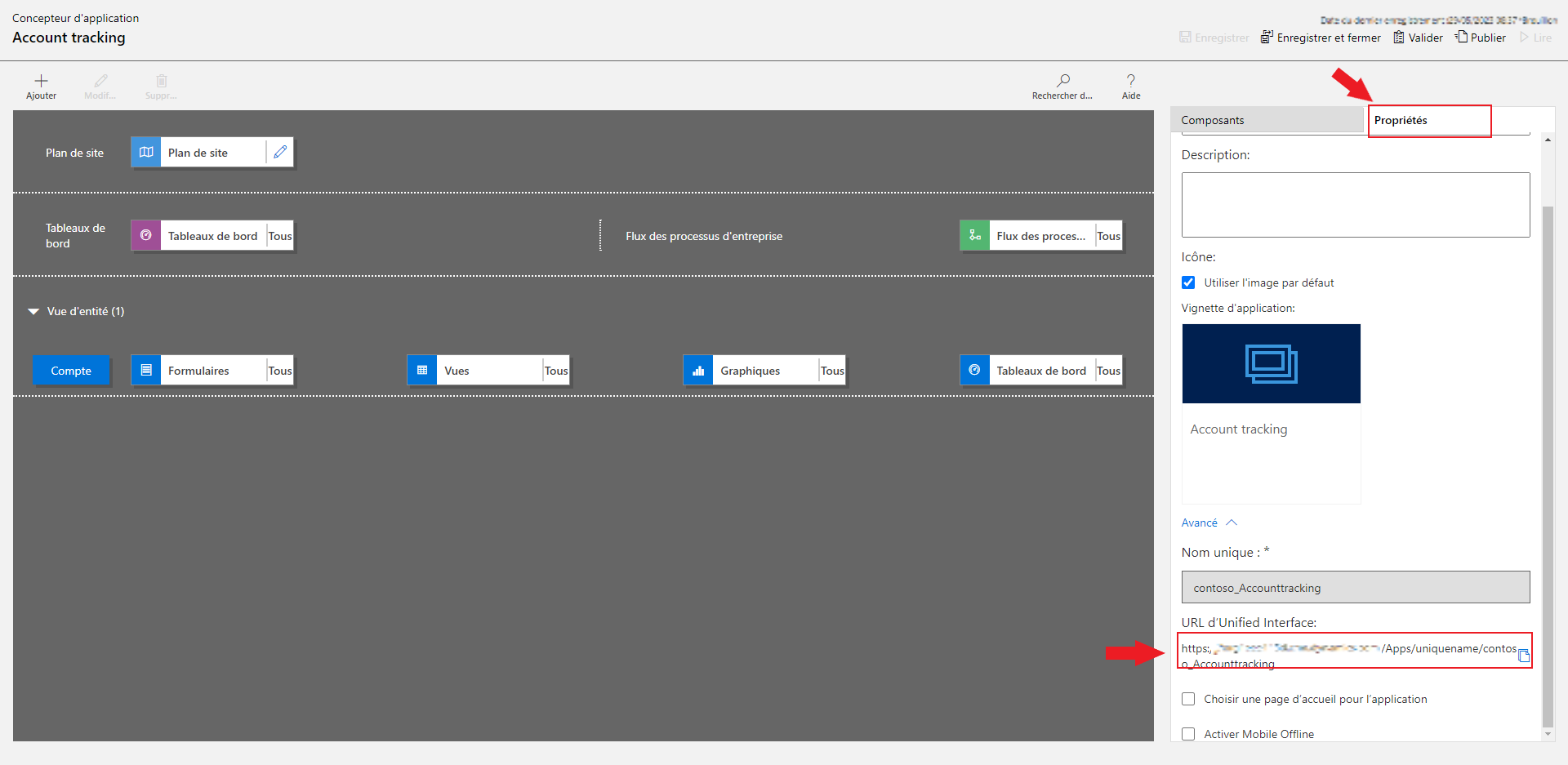
Collez l’URL de l’application dans un emplacement afin que vos utilisateurs puissent y accéder, par exemple en le publiant sur un site SharePoint ou en l’envoyant par courrier électronique.
Pour lancer à l’application, saisissez l’URL dans un navigateur Web.
Invites d’authentification lors de l’exécution d’une application basée sur un modèle
Vous remarquerez peut-être des invites d’authentification lors de votre session d’application basée sur un modèle. Ces invites sont attendues et requises pour certaines fonctionnalités. Vous trouverez ci-dessous une liste de fonctionnalités qui déclenchent ces invites. Cette liste est susceptible de changer à mesure que de nouvelles fonctionnalités seront publiées :
- Pages personnalisées.
- Expressions Power Fx avec des commandes.
- Ouverture du lanceur d’applications Office situé en haut à gauche de l’en-tête de l’application.
- Fonctionnalité de collaboration.
De plus, certains paramètres d’organisation ou de navigateur peuvent augmenter la fréquence de ces invites. Nous vous recommandons de revoir vos paramètres pour aider à réduire les invites d’authentification pendant les sessions.
- Cookies tiers bloqués dans le navigateur. Cela entraînera le déclenchement d’une invite d’authentification chaque fois que vous ouvrirez une application basée sur un modèle. Notez que l’ouverture de l’application en mode incognito ou dans le navigateur web Safari via les paramètres ITP bloquera généralement les cookies tiers par défaut. Activer les cookies tiers pour réduire ces invites.
- Stratégies d’accès conditionnel ou d’authentification multifacteur Microsoft Entra. Des stratégies définies spécifiquement sur Power Apps ou Microsoft Graph déclencheront des invites d’authentification supplémentaires. Contactez votre administrateur pour examiner les stratégies d’accès conditionnel ou de MFA de votre organisation.
Exécutez une application sur un téléphone ou une tablette
Utilisez l’URL de l’application décrite dans la section précédente pour exécuter une application pilotée par modèle sur le navigateur Web d’une tablette. Pour les téléphones, les utilisateurs téléchargent l’application Power Apps Mobile à partir de l’App Store approprié. Ensuite, connectez-vous à l’application et sélectionnez l’application spécifique. Plus d’informations : Mise en route de Power Apps Mobile
Afficher la description de l’application dans l’expérience du navigateur
Lorsqu’un utilisateur passe la souris sur le nom de l’application en haut du navigateur Web, la description de l’application s’affiche.

Si la description de l’application a été générée à l’aide de l’IA, une clause de non-responsabilité s’affiche. ... La sélection du nom de l’application ouvre le sélecteur d’applications où l’utilisateur peut lire une autre application à laquelle il a accès.
Voir aussi
Créer et modifier des colonnes pour Microsoft Dataverse à l’aide du portail Power Apps
Notes
Pouvez-vous nous indiquer vos préférences de langue pour la documentation ? Répondez à un court questionnaire. (veuillez noter que ce questionnaire est en anglais)
Le questionnaire vous prendra environ sept minutes. Aucune donnée personnelle n’est collectée (déclaration de confidentialité).